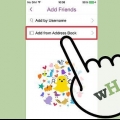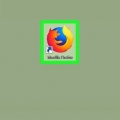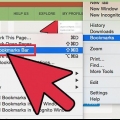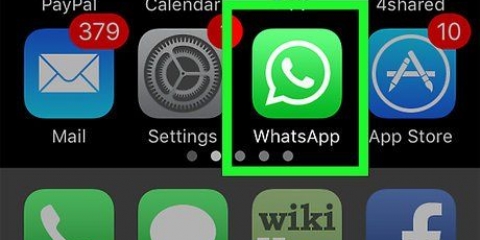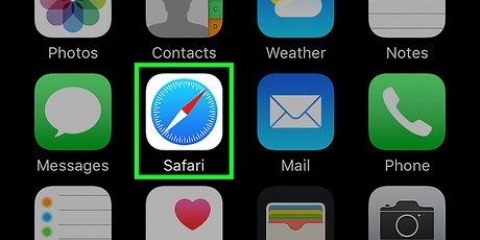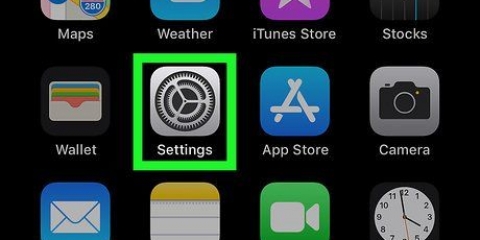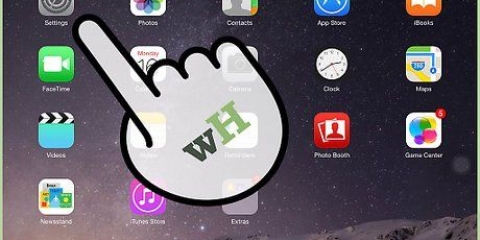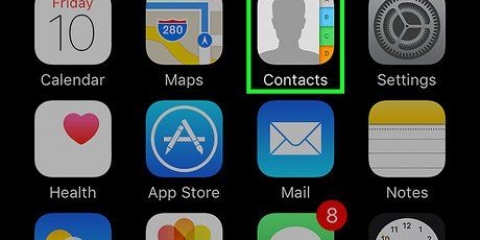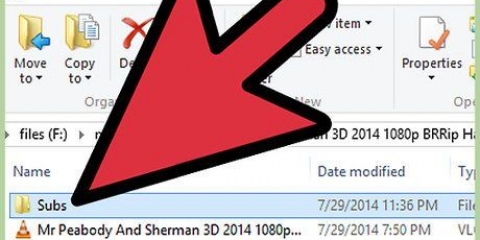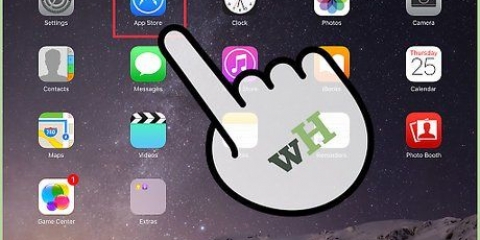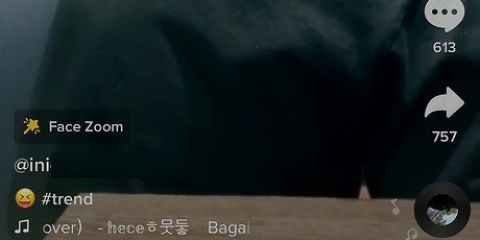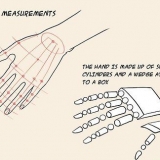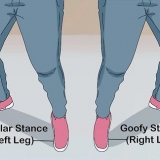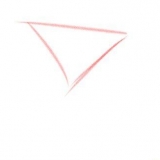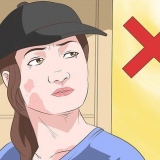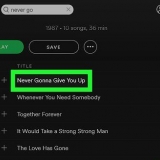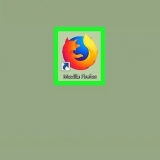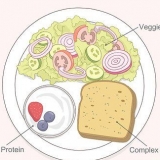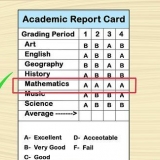Trykke "At behandle" for at ændre eller slette bogmærker. Tryk på et bogmærke i et par sekunder, hvis du vil ændre dets navn eller webadresse.
Tilføj bogmærker på en ipad
Indhold
Har du fundet en god side og vil du gerne gemme den? Bogmærkesider gør det nemt at finde websteder og reducerer hukommelsen af links. Du kan gemme bogmærker i mapper eller lægge dem på din startskærm for endnu hurtigere adgang.
Trin
Metode 1 af 4: Bogmærke et websted

1. Åbn det websted, du vil føje til dine bogmærker, i Safari. Du kan tilføje næsten alle websteder, selvom nogle websteder kræver, at du logger ind igen og igen.

2. Tryk på "Dele" knop. Dette kan findes i højre side af adresselinjen og ligner en firkant med en pil, der kommer ud af øverste højre hjørne.

3. Trykke "Tilføj bogmærke". Den hjemmeside, du i øjeblikket er på, vil nu blive tilføjet til dine bogmærker.

4. Navngiv bogmærket (valgfrit). Før du gemmer bogmærket, kan du eventuelt give det et navn. Hvis du ikke gør dette, vil bogmærket automatisk have samme navn som websiden.

5. Rediger adressen. Hvis du vil ændre webadressen, kan du gøre det, før du gemmer bogmærket. Dette kan være nyttigt, hvis du er på en underside, men du vil gemme hovedsiden.

6. Klik på "Beliggenhed" for at ændre, hvor bogmærket gemmes. Du kan tilføje det til dine favoritter eller normale bogmærkeliste, men også gemme det i en bestemt mappe.

7. Trykke "Gemme" for at tilføje bogmærket. Du kan nu finde det med det samme på det sted, du ønsker.
Metode 2 af 4: Administrer dine Safari-bogmærker

1. I Safari skal du trykke på knappen Bogmærker. Det er i venstre side af adresselinjen og ligner en åben bog. Safaris sidebjælke åbnes nu.

2. Tryk på Bogmærker. Du kan muligvis ikke se dine bogmærker med det samme. For at åbne den kan du trykke på den relevante fane.

3. Rul gennem dine bogmærker. Du kan nu se alle dine bogmærker. Hvis du klikker på et af punkterne på listen, åbnes den korrekte webside.

4. Trykke "At behandle" at administrere dine bogmærker. Du kan for eksempel oprette nye mapper, flytte bogmærker, ændre deres navne og slette bogmærker. Klik på "Parat" når du er færdig.
Metode 3 af 4: Tilføj links til din startskærm

1. Åbn det websted, du vil tilføje til din startskærm. Hvis du besøger en bestemt hjemmeside meget ofte, kan det være nyttigt at placere et direkte link til dette websted på din startskærm. På denne måde behøver du ikke åbne Safari først, men du kan gå direkte til hjemmesiden med et enkelt tryk på en knap.

2. Tryk på "Dele" knop. Dette kan findes i højre side af adresselinjen og ligner en firkant med en pil, der kommer ud af øverste højre hjørne.

3. Trykke "Føj til startskærmen". Den hjemmeside, du er på, er nu tilføjet til din startskærm.

4. Navngiv bogmærket (valgfrit). Før du gemmer bogmærket, kan du eventuelt give det et navn. Hvis du ikke gør dette, vil bogmærket automatisk have samme navn som websiden.

5. Rediger adressen (valgfrit). Hvis du vil ændre webadressen, kan du gøre det, før du gemmer bogmærket. Dette kan være nyttigt, hvis du er på en underside, men du vil gemme hovedsiden.

6. Trykke "Gemme" for at tilføje bogmærket. Du kan finde det lige nu på din startskærm. Hvis du har flere startskærme, skal du søge for at finde det.
Metode 4 af 4: Tilføj bogmærker i Chrome

1. Åbn det websted, du vil føje til dine bogmærker, i Chrome. Google Chrome er en af de mest populære browsere, der er tilgængelige til iPad, så du vil måske også gemme websteder her.
- Hvis du er logget ind på din Google-konto, synkroniseres dine bogmærker automatisk med dine andre enheder.

2. Tryk på stjernen til højre for adresselinjen. Der vises nu en pop-up, der giver dig mulighed for at tilpasse bogmærket.

3. Navngiv bogmærket (valgfrit). Før du gemmer bogmærket, kan du eventuelt give det et navn. Hvis du ikke gør dette, vil bogmærket automatisk have samme navn som websiden.

4. Rediger adressen (valgfrit). Hvis du vil ændre webadressen, kan du gøre det, før du gemmer bogmærket. Dette kan være nyttigt, hvis du er på en underside, men du vil gemme hovedsiden.

5. Trykke "folder" for at vælge, hvor bogmærket skal gemmes. Du kan gemme den i en eksisterende mappe, men også oprette en ny mappe.

6. Trykke "Gemme" for at gemme bogmærket. Hvis du er logget ind på din Google-konto, vil bogmærket øjeblikkeligt være tilgængeligt på alle dine enheder.

7. Administrer dine Chrome-bogmærker. Du kan administrere dine Chrome-bogmærker fra Chrome-appen. For at gøre dette skal du trykke på Chrome-menuknappen (☰) og derefter "bogmærker".
Tips
- Når du bruger iCloud, gemmes dine bogmærker og læselister automatisk på alle dine enheder.
Artikler om emnet "Tilføj bogmærker på en ipad"
Оцените, пожалуйста статью
Lignende
Populær